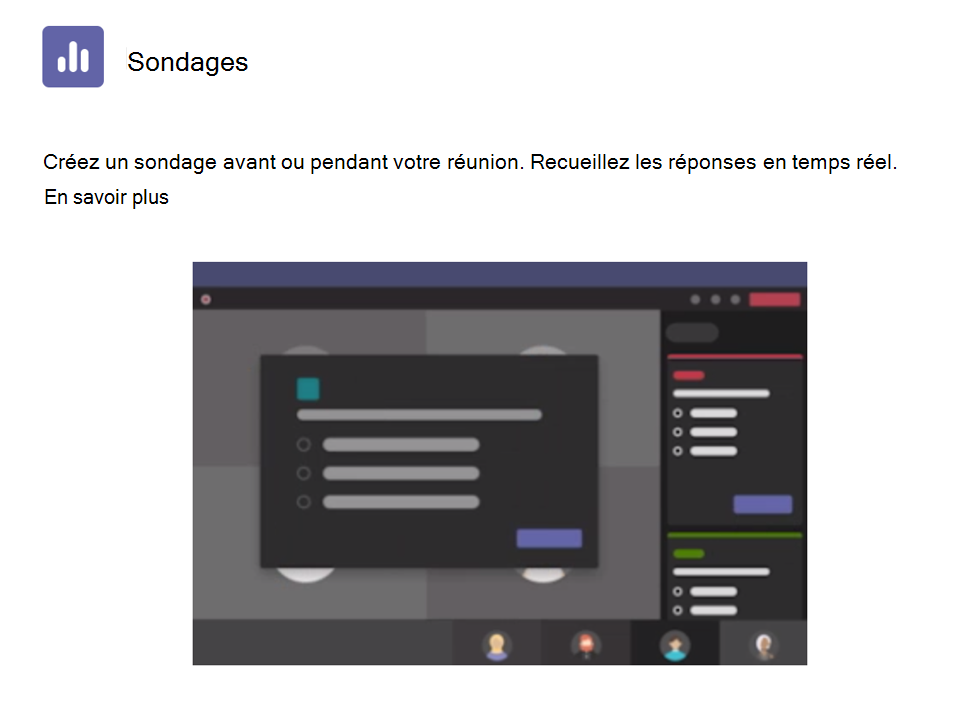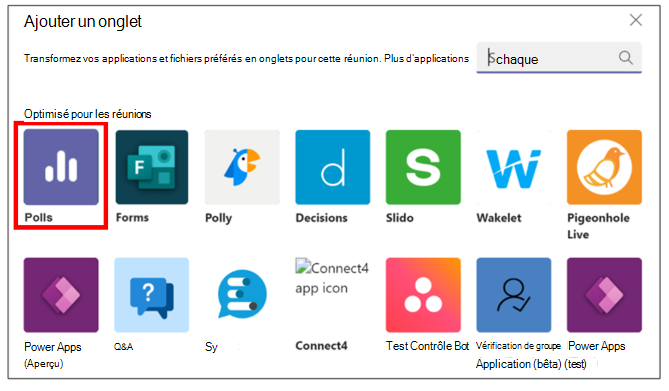L’application Sondages, alimentée par Microsoft Forms, est un moyen plus détectable pour tous les membres de votre organization d’ajouter des sondages à vos réunions Teams.
Depuis novembre 2020, vous devez ajouter un onglet (l’application Forms) à votre réunion pour utiliser les sondages dans les réunions Teams. Vous allez maintenant ajouter une nouvelle application appelée Sondages en tant qu’option pour votre onglet de réunion. L’expérience de préparation, de lancement et d’évaluation des sondages via l’application Sondages sera identique à l’expérience précédente via l’application Forms.
FAQ
En tant qu’organisateur ou présentateur de réunion, vous pouvez utiliser l’application Sondages pour créer des sondages avant votre réunion Microsoft Teams, puis les lancer pendant celle-ci afin que les participants à partir de n’importe quel point de terminaison (mobile, web, bureau) puissent afficher et répondre. Vous pouvez même interroger les participants avant votre réunion et collecter des informations avant celle-ci.
Lorsque vous lancez votre sondage, il s’affiche sous forme de notification sur l’écran de la réunion et s’affiche également dans la fenêtre de conversation de la réunion. Les participants peuvent également créer des sondages ad hoc pendant une réunion pour obtenir des commentaires rapides sur place.
Pour ajouter l’application Sondages à une réunion Microsoft Teams :
-
Accédez à Teams, sélectionnez Calendrier.
-
Recherchez la réunion que vous avez planifiée pour laquelle vous souhaitez ajouter des sondages, puis cliquez ou appuyez dessus.
-
Sélectionnez Conversation avec les participants.
-
Sélectionnez Ajouter un onglet, recherchez et sélectionnez Application Sondages, puis cliquez ou appuyez sur Ajouter.
-
Sélectionnez Enregistrer. Un nouvel onglet Sondages sera ajouté à votre réunion.
Remarque : Si vous ou votre organization créé des sondages via l’application Forms précédente, vous pourrez toujours accéder à vos sondages précédents dans Teams et les utilisateurs pourront toujours y répondre. Vos sondages précédents ne seront pas supprimés, mais nous vous suggérons de télécharger les résultats du sondage précédent sous forme de fichier de sauvegarde. Vous pouvez également voir ces résultats de sondage via votre page main Microsoft Forms à forms.microsoft.com.
La nouvelle application Sondages a les mêmes fonctionnalités et le même service que l’application Forms. Vous n’aurez pas besoin de migrer vos données.
Vos sondages précédents créés dans l’application Microsoft Forms sont toujours disponibles. Vous pouvez toujours les afficher dans le nouveau portail de l’application Sondages dans Microsoft Teams ou les afficher dans la page du portail web Microsoft Forms.
Voir aussi
Sonder les participants lors d'une réunion de Teams.
Ajoutez un sondage à votre chaîne Teams ou à votre conversation
Enquêter auprès de votre équipe pour la consulter et rester connecté
Collaborer avec des collègues pour créer, modifier et réviser des formulaires dans Microsoft Teams